Jeśli potrzebujecie zwolnić miejsce na dysku, to nie musicie instalować zewnętrznego oprogramowania. Opcje dostępne w systemie Windows pozwolą na uzyskanie dodatkowej przestrzeni dyskowej w komputerze.

Jeśli zdecydujemy się na zrobienie porządków na naszym komputerze, możemy pochylić się nad szeroką gamą dostępnych programów oferujących odpłatnie szereg funkcji, mających pomóc m.in. w zwolnieniu zajętej pamięci na naszym dysku. Warto jednak zobaczyć jakie opcje oferuje system Windows.
Wielu zapomina o tak prozaicznej czynności, jaką jest usunięcie nieużywanych programów. Część z nich może być użyta jednokrotnie, np. do odzyskania pliku, a inne zostały zainstalowane przez producenta komputera. Tak czy inaczej, systemy Windows oferują łatwy sposób na deinstalację niepotrzebnych aplikacji:
Przy okazji można sprawdzić opcję „Funkcje opcjonalne” i usunąć nieużywane pakiety językowe czy inne dodatki.
Menu „Aplikacje” z Windows 10 i 11, w porównaniu z klasycznym panelem sterowania, wyświetla m.in. aplikacje UWP (Universal Windows Platform), które są instalowane poprzez Windows Store.
Jeśli rzadko korzystamy z jakiejś aplikacji, wówczas warto zorientować się czy dany program nie opóźnia startu systemu Windows. W tym celu należy użyć skrótu klawiszowego „Win + R”, a następnie wpisać polecenie „msconfig”. W otwartym menu „Uruchamianie” można wyłączyć wybrane usługi i przeanalizować listę oprogramowania, które ładuje się wraz z systemem.
Przed instalacją zewnętrznego oprogramowania, jak Advanced System Care czy Glary Utilities, warto sprawdzić opcję „Oczyszczania dysku”, która jest dostępna w systemowej przeglądarce plików. Żeby z niej skorzystać, należy:
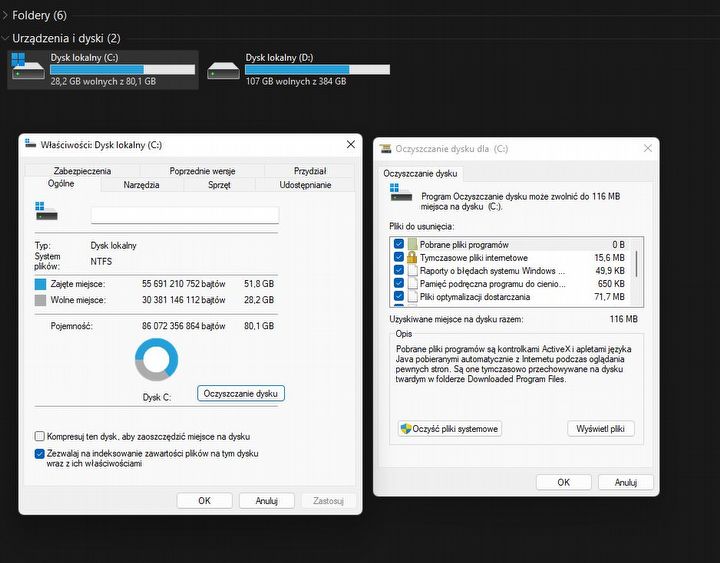
Przy okazji nie zaszkodzi wejść do menu „Narzędzia” i spojrzeć na opcję optymalizacji dysku. Przeprowadzi proces defragmentacji HDD lub trymowania SSD.Źródło: Własne.
Wspomniane wcześniej pliki tymczasowe są automatycznie usuwane po zakończeniu danego procesu. Niektóre jednak pozostają, jak przykładowo raporty o błędach systemu Windows czy miniatury pozwalające na podgląd plików przed otwarciem. W celu usunięcia tych danych, można zrobić to ręcznie po wejściu do odpowiedniego folderu:
W systemie Windows 10 i Windows 11 da się to wykonać poprzez menu ustawień („Win + I”), a następnie:
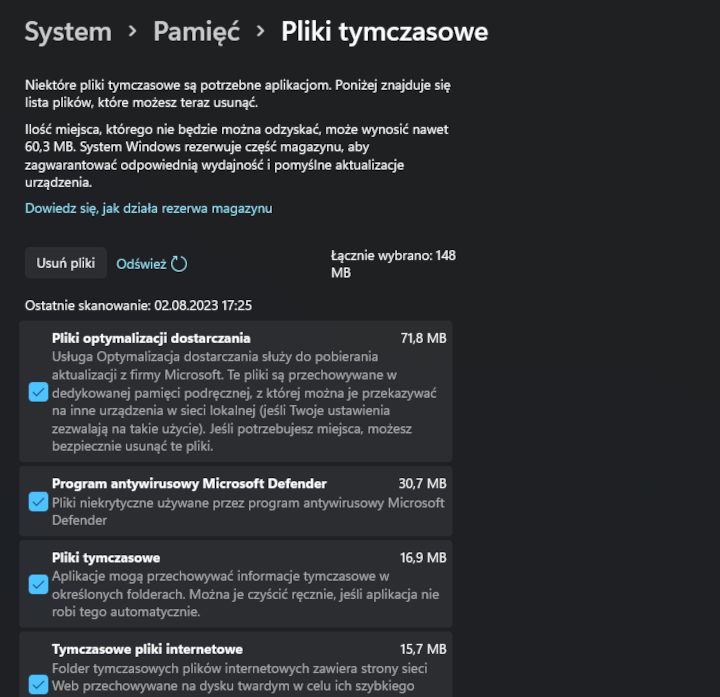
Podobnie możemy postąpić z aktualizacjami systemu Windows. W okienku „Uruchamianie” („Win + R”) można wpisać ścieżkę będącą lokalizacją tych plików, więc „C:\Windows\SoftwareDistribution\Download”.
Czynność ta niestety może utrudnić rozwiązanie problemu z komputerem, jeśli nowsza wersja systemu spowodowała określony błąd i wystąpi potrzeba przywrócenia starszej kompilacji Windowsa. To samo dotyczy usuwania punktów przywracania, więc warto to zrobić tylko jeśli system działa poprawnie i nie planujemy wracać do jego starszych wersji.
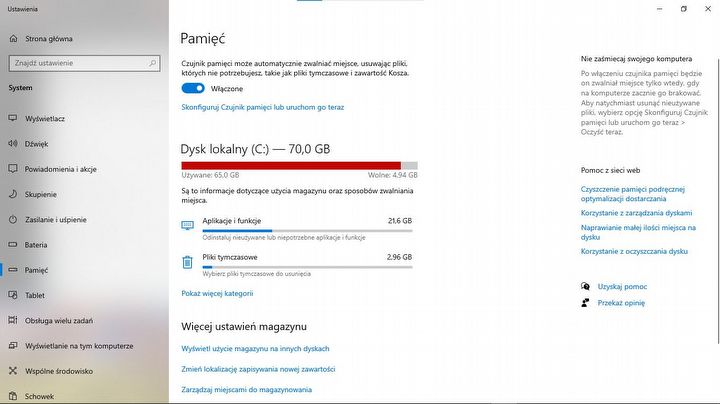
Ciekawą opcją jest „Czujnik pamięci”, która została dobrze opisana w ustawieniach systemu Windows. Istnieje możliwość jej ręcznego uruchomienia lub zautomatyzowania czynności usuwania plików tymczasowych.Źródło: Własne.
Cenę Windowsa 11 sprawdzisz tutaj
Od czasu do czasu, warto sprawdzić pliki używanej przez nas przeglądarki internetowej. Wiele z nich nie usuwa automatycznie m.in. historii przeglądania sprzed wielu miesięcy.
Usunięcie m.in. plików cookies spowoduje wylogowanie ze stron internetowych czy zrestartuje zapisane na nich ustawienia.
Może Cię zainteresować:
Część odnośników na tej stronie to linki afiliacyjne. Klikając w nie zostaniesz przeniesiony do serwisu partnera, a my możemy otrzymać prowizję od dokonanych przez Ciebie zakupów. Nie ponosisz żadnych dodatkowych kosztów, a jednocześnie wspierasz pracę naszej redakcji. Dziękujemy!
Więcej:Waydroid Valve ma swoją nazwę. Lepton może pomóc uruchomić gry z Androida na SteamOS
6

Autor: Damian Miśta
Na GRYOnline.pl udziela się od lipca 2022 roku. Najczęściej publikuje artykuły o nowinkach w świecie technologii ze względu na zainteresowanie sprzętem elektronicznym i zmieniającą się rzeczywistością, jednak zdarza mu się również podejmować tematy związane z grami i filmami. Poza tym chętnie wybiera się w podróż do minionych epok. Do gier i pisania ciągnęło go od młodych lat, więc kończył różne tytuły, żeby je później amatorsko recenzować. Zna wszystkie zakamarki Khorinis, a serię przygód Indiany Jonesa powtarzał wiele razy.